WPS Word設置圖片水平居中對齊的方法
時間:2024-05-11 11:24:14作者:極光下載站人氣:334
在wps中,我們可以新建Word文字文檔進行文字排版設置,有些時候還會將本地中的圖片進行導入進來進行設置操作,其中有小伙伴發現插入的圖片是自動左對齊顯示的,想要將其設置成水平居中對齊,那么我們該如何設置呢,其實我們插入圖片之后,在頁面上方會顯示出一個圖片工具,我們在該工具欄中將對齊功能找到之后就可以設置水平居中了,下方是關于如何使用WPS Word設置水平居中對齊圖片的具體操作方法,如果你需要的情況下可以看看方法教程,希望小編的方法教程對大家有所幫助。
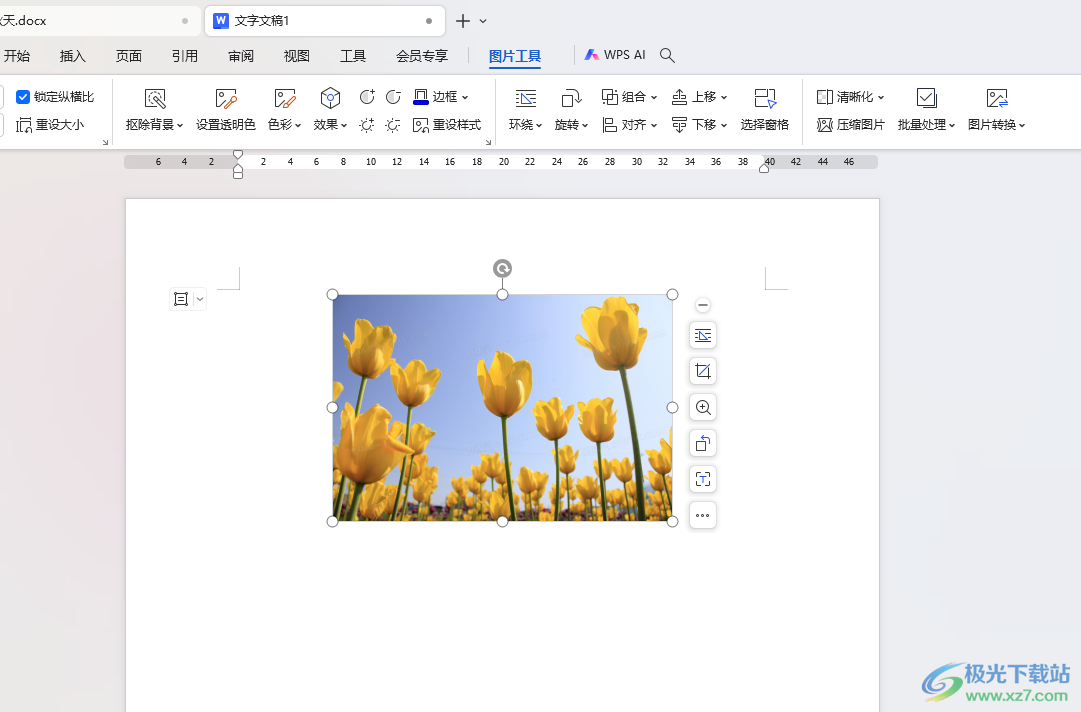
方法步驟
1.首先,我們需要在頁面上點擊【插入】選項,然后在工具欄中【圖片】點擊打開,從本地中選擇圖片添加。
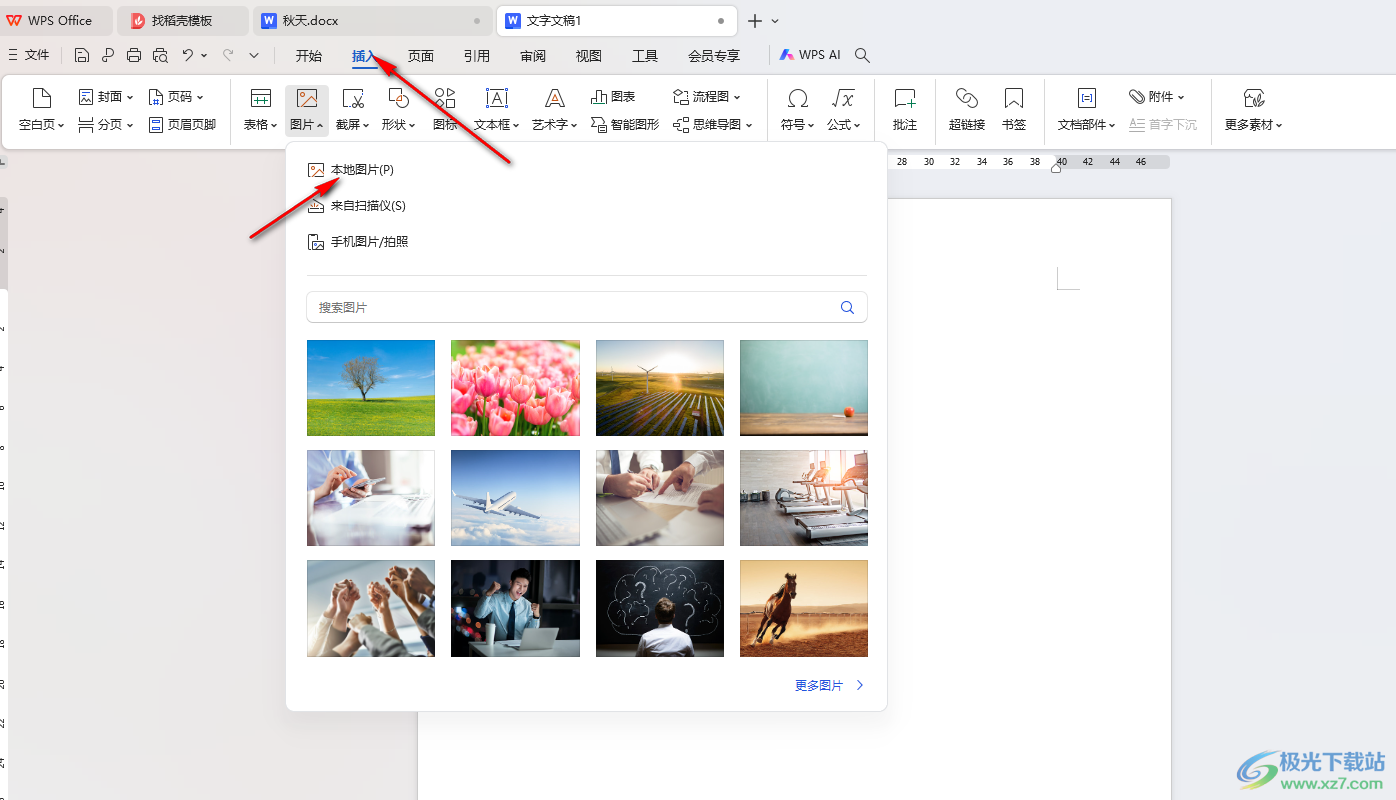
2.添加進來的圖片你可以看到是自動進行左對齊操作的。
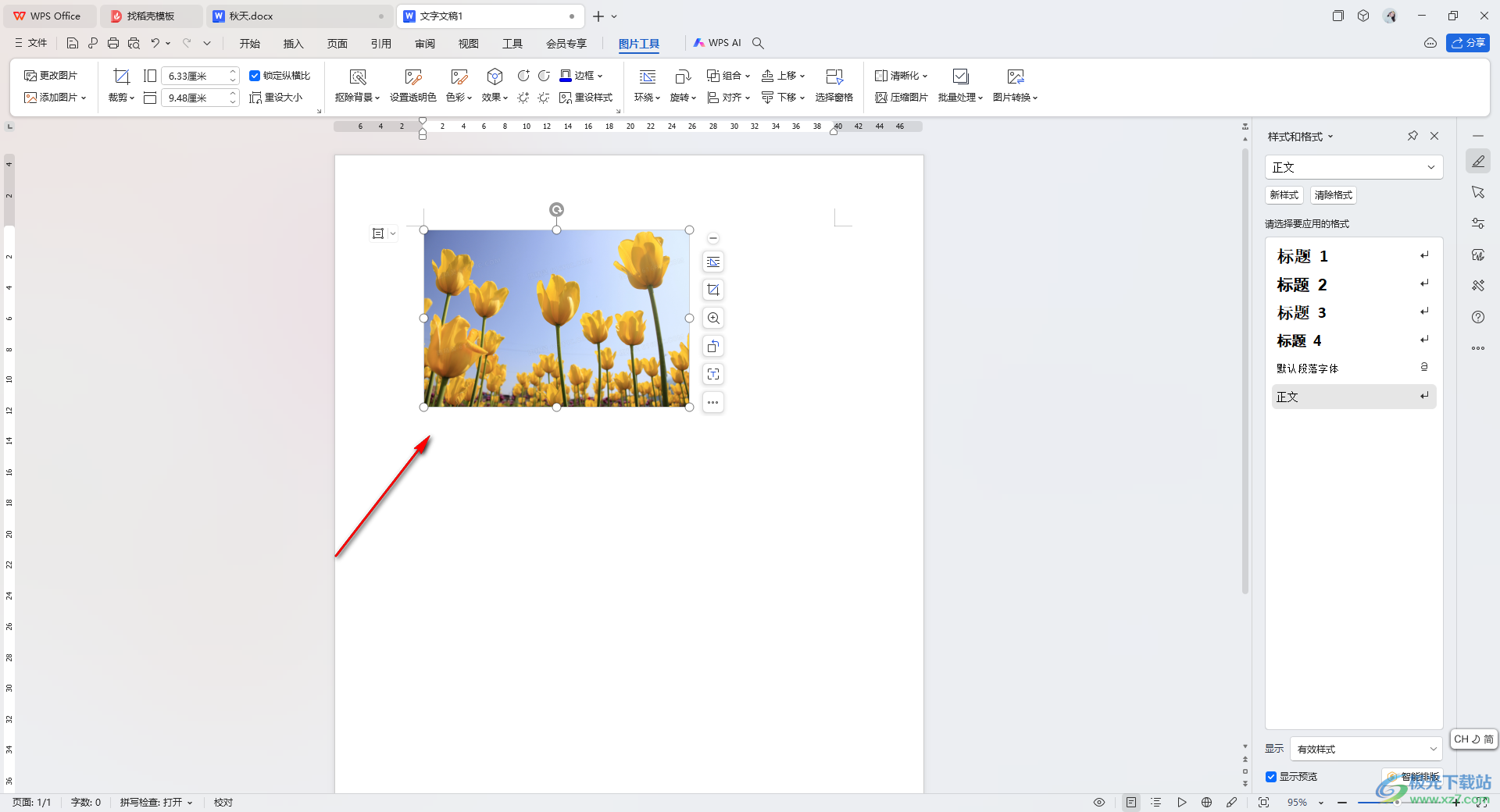
3.想要將我們的圖片設置成水平居中對齊,那么我們在頁面菜單欄中將【圖片工具】選項點擊一下,然后將工具欄中的【對齊】選項進行點擊。
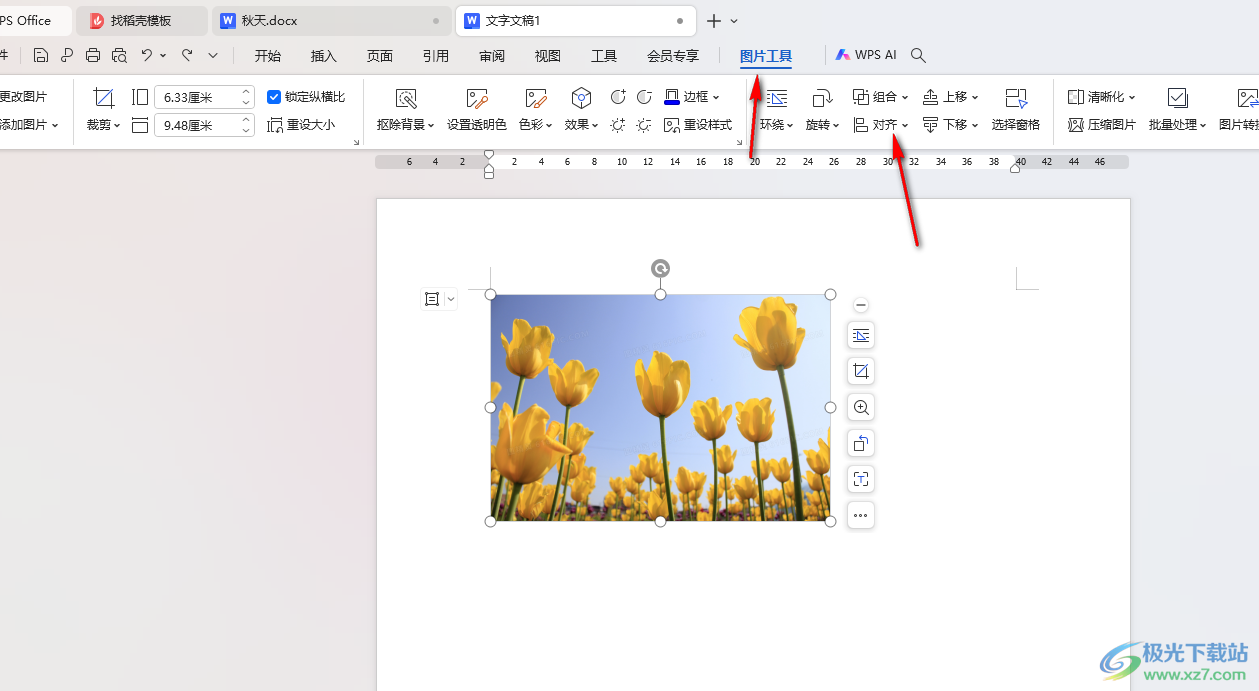
4.這時候我們就可以查看到自己需要的一個水平居中選項了,將該選項進行點擊一下。
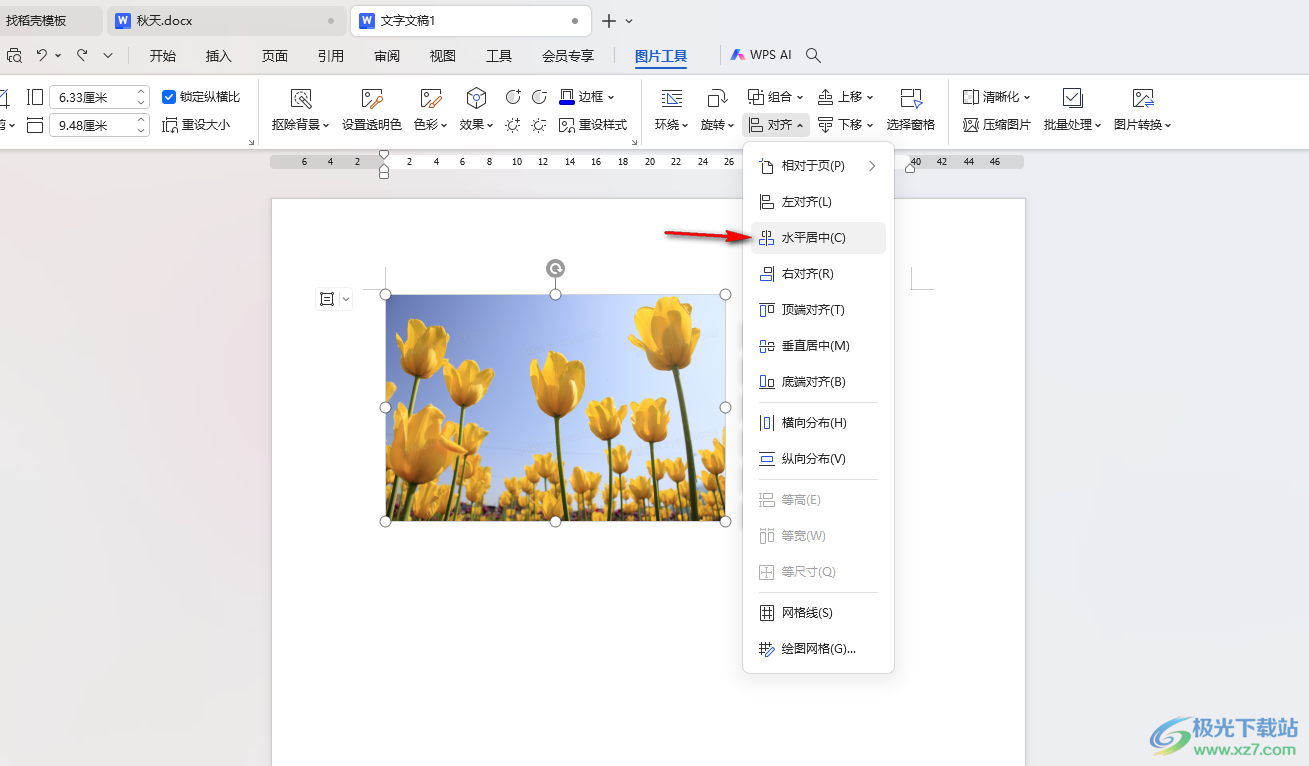
5.這時你可以看到我們的圖片已經進行水平居中對齊操作了,操作起來十分的簡單。
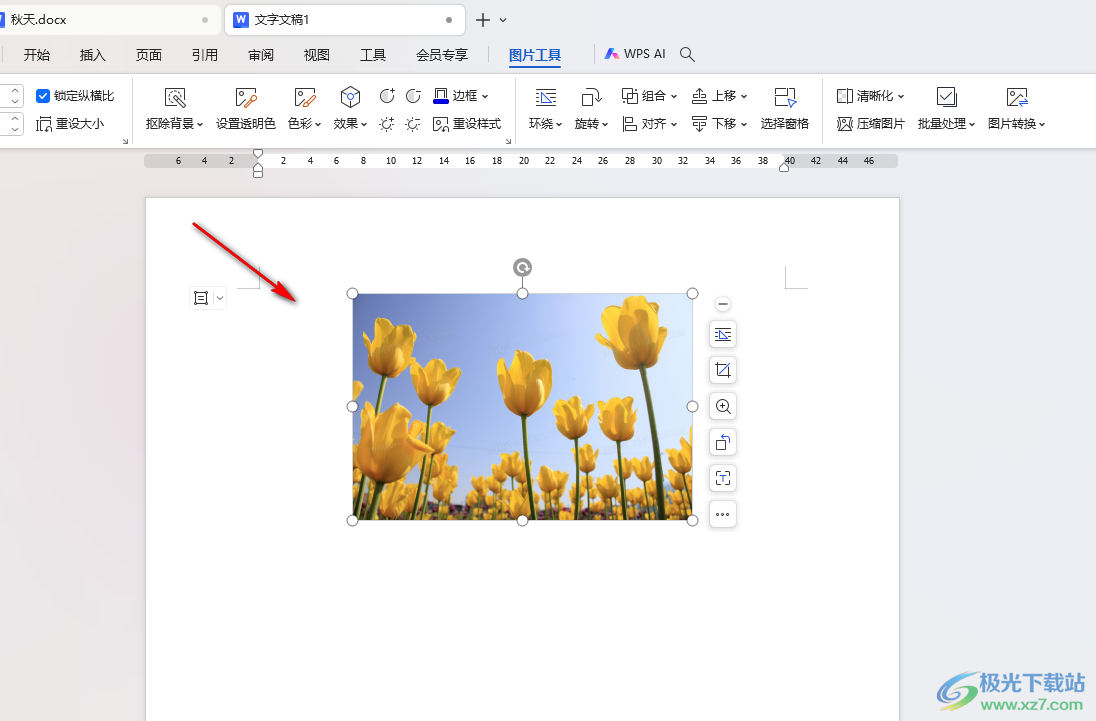
以上就是關于如何使用WPS word文檔將圖片水平居中對齊的具體操作方法,如果你想要將我們需要的圖片進行設置成水平居中,那么就可以按照上述的教程進行操作,并且還可以設置垂直居中等,感興趣的話可以操作試試。

大小:240.07 MB版本:v12.1.0.18608環境:WinAll, WinXP, Win7, Win10
- 進入下載
相關推薦
相關下載
熱門閱覽
- 1百度網盤分享密碼暴力破解方法,怎么破解百度網盤加密鏈接
- 2keyshot6破解安裝步驟-keyshot6破解安裝教程
- 3apktool手機版使用教程-apktool使用方法
- 4mac版steam怎么設置中文 steam mac版設置中文教程
- 5抖音推薦怎么設置頁面?抖音推薦界面重新設置教程
- 6電腦怎么開啟VT 如何開啟VT的詳細教程!
- 7掌上英雄聯盟怎么注銷賬號?掌上英雄聯盟怎么退出登錄
- 8rar文件怎么打開?如何打開rar格式文件
- 9掌上wegame怎么查別人戰績?掌上wegame怎么看別人英雄聯盟戰績
- 10qq郵箱格式怎么寫?qq郵箱格式是什么樣的以及注冊英文郵箱的方法
- 11怎么安裝會聲會影x7?會聲會影x7安裝教程
- 12Word文檔中輕松實現兩行對齊?word文檔兩行文字怎么對齊?
網友評論